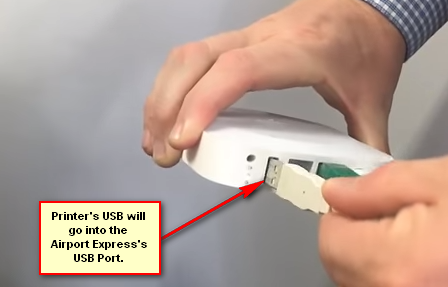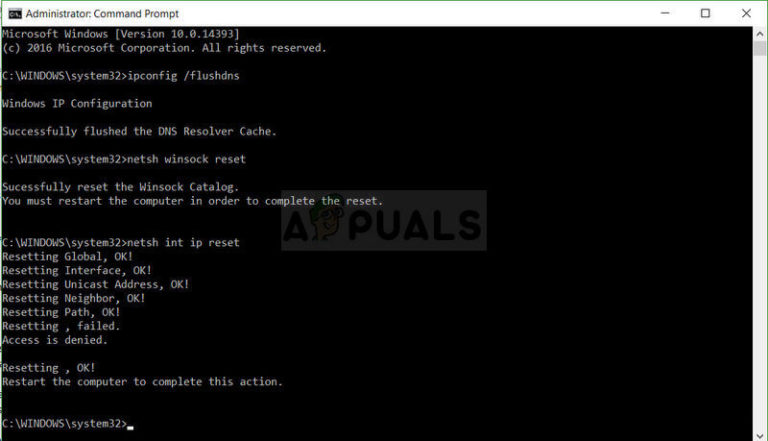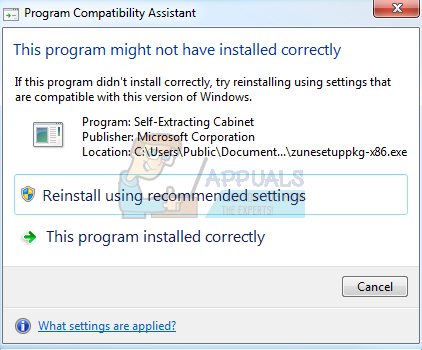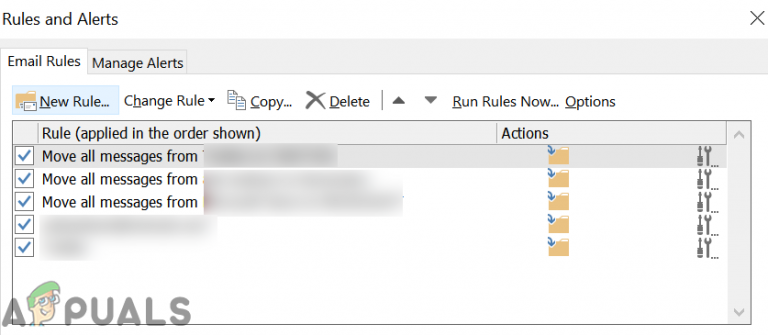UPDATE: Fehler 0x80246002 und BSOD während Windows Update in Windows 10
Alle Windows 10-Benutzer, die unter diesem Problem gelitten haben, haben gemeldet, dass ihr System unerwartet heruntergefahren wurde und ein BSOD angezeigt wird, das durch einen „fehlerhaften Pool-Header“ verursacht wurde. Sobald ein betroffener Benutzer seinen Computer neu startet, nachdem er vom BSOD “Bad Pool Header” heruntergefahren wurde, wird weiterhin der Fehler 0x80246002 angezeigt, wenn Windows Update versucht, Updates zu installieren, das BSOD jedoch nicht erneut auftritt.
Wie Sie vielleicht bereits vermutet haben, wird der Fehler 0x80246002 fast ausschließlich durch Definitionsaktualisierungen für Windows Defender – das integrierte Antiviren- und Sicherheitsprogramm von Windows 10 – verursacht. Zum Glück können Sie dieses Problem beheben, indem Sie einfach die Definitionen von Windows Defender in Windows Defender selbst aktualisieren. Dies führt dazu, dass Ihr Computer keine Definitionsupdates für Windows Defender benötigt und Windows Update alle anderen Updates, die Ihr Computer benötigt, erfolgreich herunterladen und installieren kann. Um dieses Problem zu beheben, indem Sie die Definitionen von Windows Defender im Programm selbst aktualisieren, müssen Sie:
Öffne das Startmenü.
Suchen nach “Windows Defender”.
Klicken Sie auf das Suchergebnis mit dem Titel Windows Defender. Dadurch wird die Windows Defender
Hinweis: Wenn das Programm gestartet wird, sehen Sie das möglicherweise Windows Defender ist ausgeschaltet. Wenn dies der Fall ist, klicken Sie auf Einschalten Taste zum Drehen Windows Defender auf. Wenn beim Versuch, sich umzudrehen, zufällig ein Fehler auftritt Windows Defender einfach weiter neu starten Starten Sie Ihren PC Windows Defender Sobald es hochfährt und erneut einschaltet, sollten Sie diesmal erfolgreich sein.
Navigieren Sie zu Aktualisieren
Aktualisieren Windows Defender Definitionen aus dem Aktualisieren Registerkarte innerhalb des Programms.
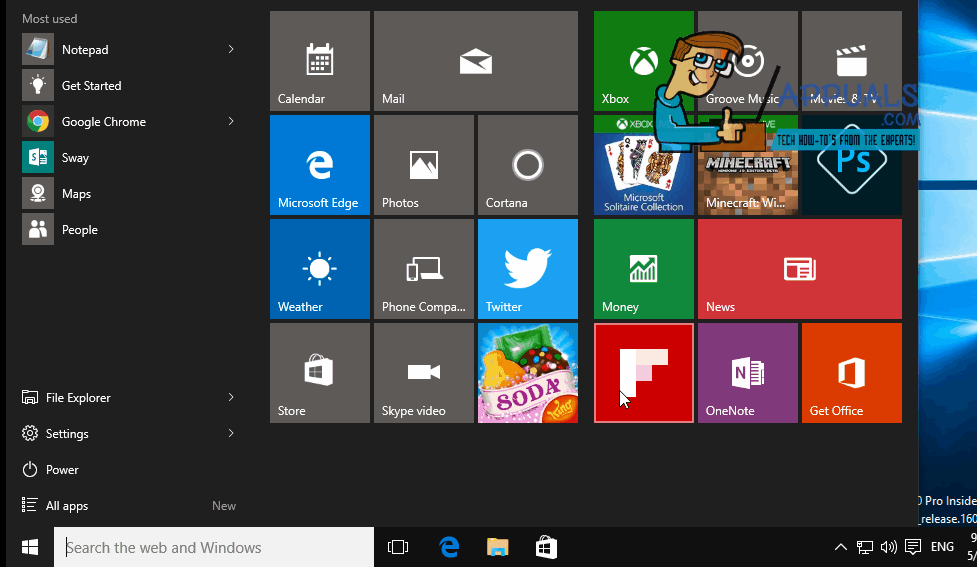
Sobald alle verfügbaren Definitionsupdates heruntergeladen und installiert wurden, neu starten Ihren Computer und steigen Sie ein Windows Update Sobald es hochfährt, sehen Sie, dass Ihr Computer auf dem neuesten Stand ist und / oder Sie können jetzt alle verfügbaren Updates für Ihren Computer erfolgreich herunterladen und installieren.